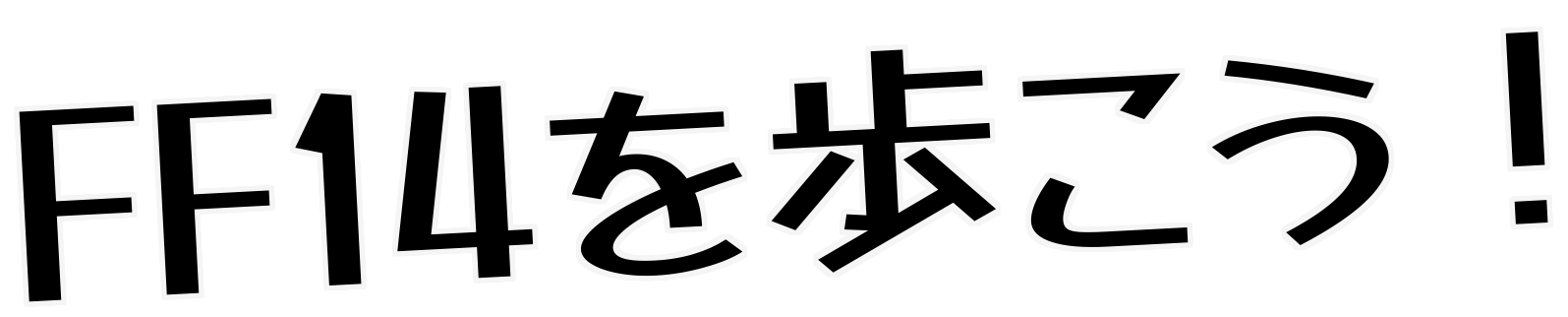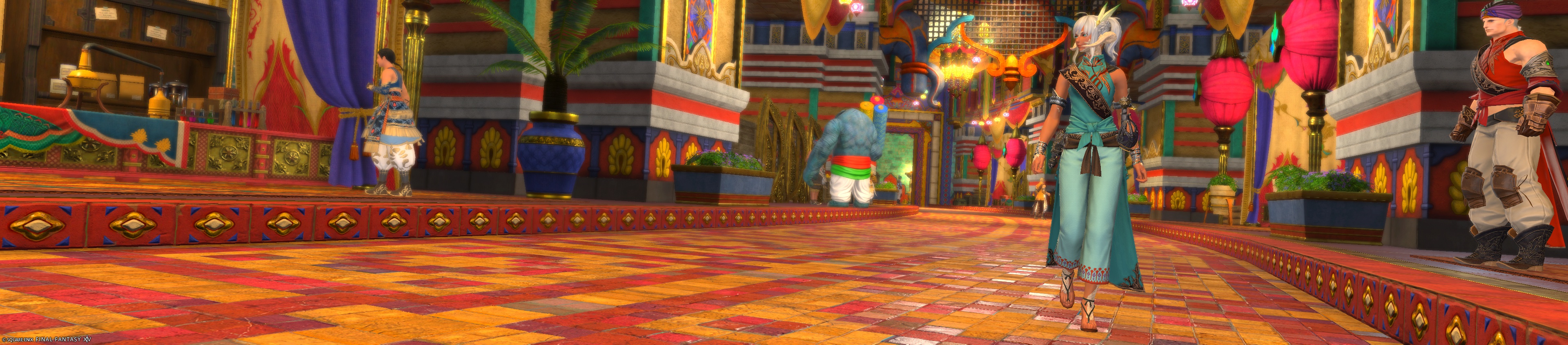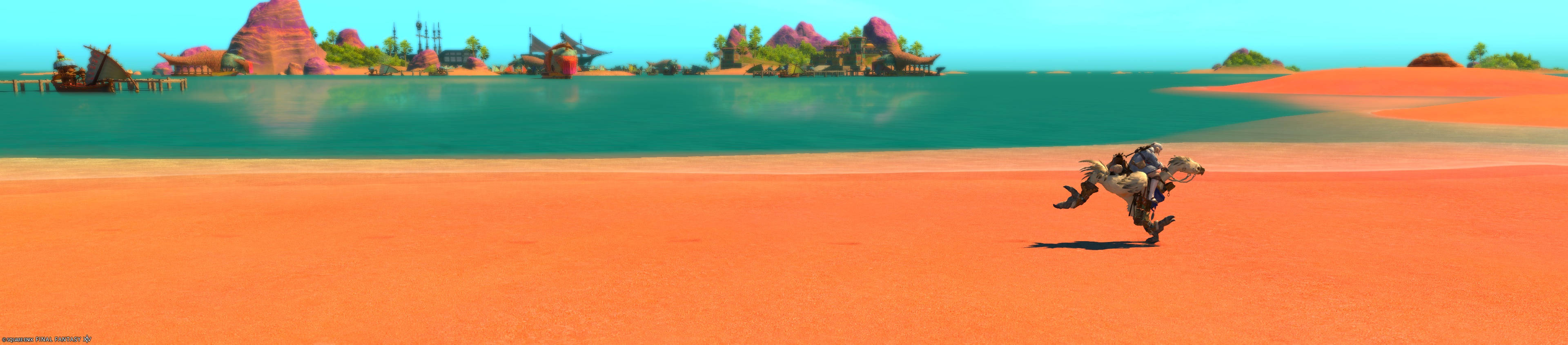現在販売されているモニター(ディスプレイ)は多種多様であり、サイズや形が違うのはもちろん、性能や値段もまちまちです。
そのうえモニター紹介などでは、『解像度』や『hz』といった普段聞きなれない言葉も少なくありません。
ゆえにモニターを知識ゼロから探すならば、まずはそれらの項目をある程度学ばなければならないのです。
というわけで、この記事ではモニターの各項目を、FF14への適性に触れつつ解説していきます。
「自分で納得のいくよう、モニターを選びたい」
「曖昧なモニターの知識を整理したい」
という知識欲旺盛な方は、ぜひ利用してくださいませ。
インチ(画面サイズ)
モニターのサイズは『インチ』という単位で表されます。
1インチは2.54センチで、示すのはモニターの対角線の長さ。
つまり、画面の斜めの長さがそのモニターのインチ=サイズとなるわけです。
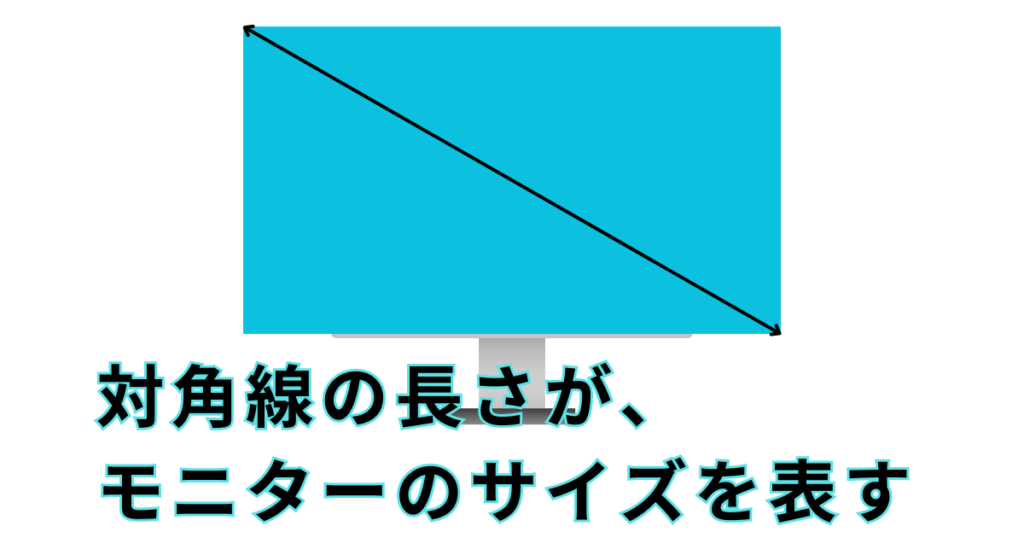
デスクワークには24インチほどが、動画やゲームを楽しむなら27~32インチが、それぞれ最適とされています。
リビングに置くテレビだと、40インチ越えは当たり前となるでしょう。
しかし、大きなモニターをデスクワーク的な環境で使うと、距離が近すぎるので画面の端のほうが見にくくなってしまいます。
使用する目的、使用者との距離によって、最適なモニターサイズは変動するわけです。
というわけで、『テレビを見る環境』と『PCを使う環境』では、最適なモニターサイズに大きな隔たりがあります。
ゲームをどちらの環境でプレイするかは、人によるでしょう。
が、テレビ用のモニターにゲームに必要な要素を求めると値段が跳ね上がりますので、そちらの購入を検討している方はご注意ください。
ウルトラワイドモニターのインチ
インチは画面の斜めの長さで表されるので、ウルトラワイドモニターのインチ表記は少しややこしいです。
というのも、ウルトラワイドモニターは細長いゆえに対角線が長く、そのため同じ面積の通常モニターよりインチが大きくなってしまうのです。
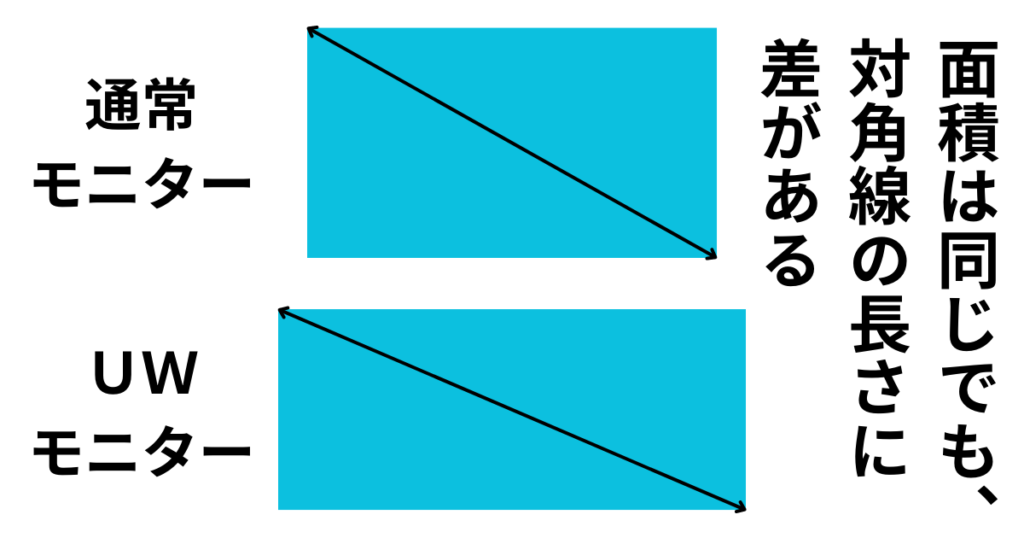
ゲーム用途では一般的なモニターだと27インチが、ウルトラワイドモニターだと34インチが程よいとされていますが、インチに差があるのはそうした事情ゆえとなっています。
FF14適性
競技性の高いゲームでは、画面内の情報が把握しやすい小さめのサイズが良いとされます。
一方で、FF14は広大な世界を冒険し、長大なドラマが展開されるRPGです。
なのでゲーム世界に浸りやすいよう、大きめのモニターを使うことを個人的にお勧めします。
画面のアスペクト比
モニター画面の横の長さと縦の長さの比率は、基本的に16:9です。
しかし一部のモニターはこの比率が21:9となっており、横に広いことからウルトラワイドモニターなどと呼ばれています。
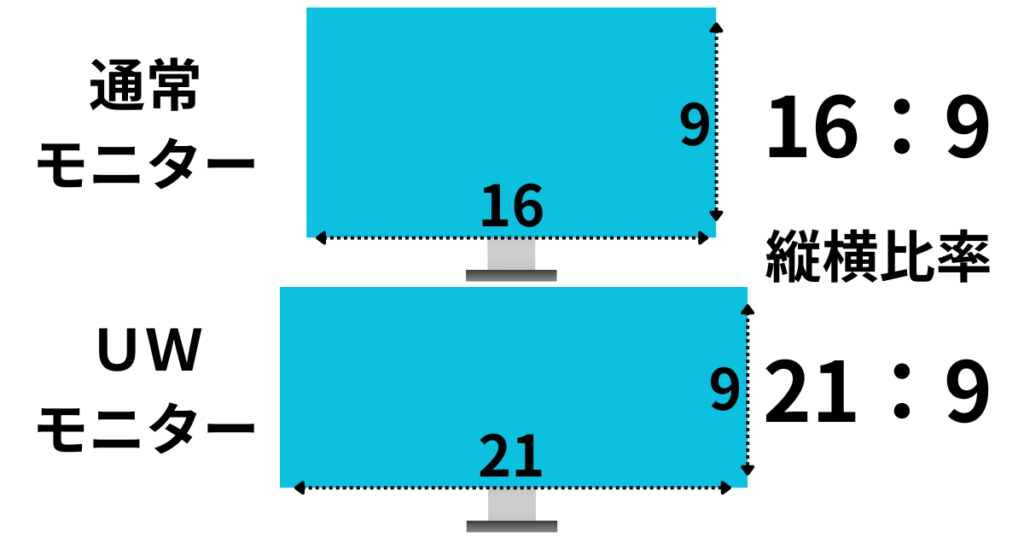
上でも触れましたが、大きすぎるモニターはデスク作業に向きません。
しかし、視線移動は縦方向には疲れやすいですが、横方向ならそうでもないという特徴があります。
なのでウルトラワイドならば、多少大きくてもデスク作業に適性があるのです。
FF14適性
FF14はウルトラワイドモニターの恩恵を大きく得られるゲームとなっています。詳細は別の記事にて。
湾曲モニター
モニターには内側に向けて湾曲しているものがあります。
ウルトラワイドモニターに多いのですが、これらは画面と利用者の距離が一定になりやすいため、視点移動がスムーズにできます。
そうしたことから視聴時の負荷が小さく、没入感を得やすいというメリットがあるのです。
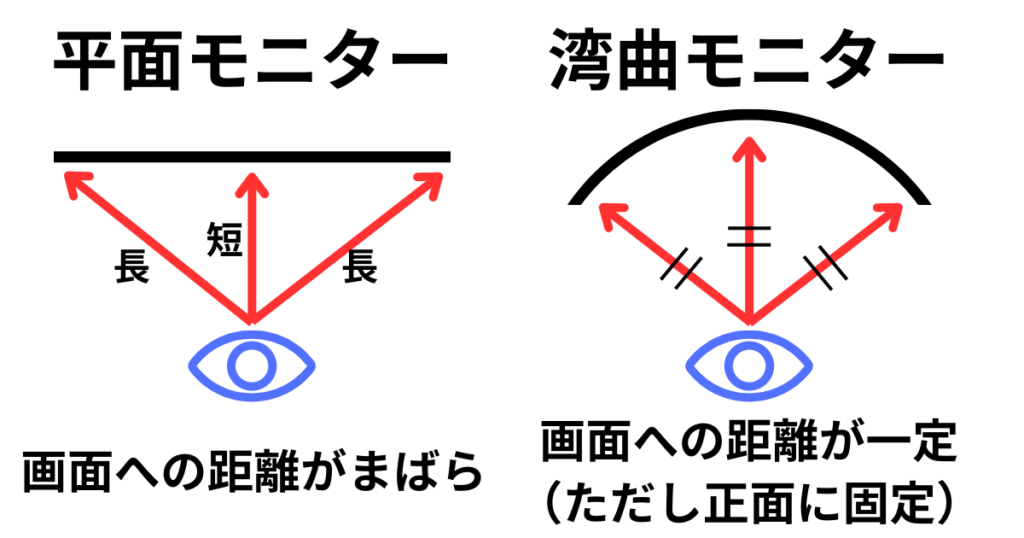
画面が歪んでいるために正確さを要求されるグラフィック作業には向いていませんが、動画視聴やゲームにはうってつけなので、ウルトラワイドモニターを購入するなら重視していい項目だと思います。
とはいえ、湾曲の度合いが大きいと正面以外から見えずらく、頭の位置を固定することが強いられます。
映像への強い没入感と引き換えに、『大人数での視聴に向かない』、『姿勢がある程度制限される』などのデメリットがあるわけです。
そのあたりの許容度は個人差があると思うので、できれば店頭などで実物の湾曲モニターを見てみることをお勧めします。
湾曲の度合いは『曲率』あるいは『湾曲率』という指標で示されます。
単位はRで、数字が小さくなるほどに曲がり方は大きくなります。
感覚としては、2300Rならパッと見は平面とさほど変わらず、1000Rともなると遠くからでも弧を描いているのが認識できる、といったところ。
解像度
画面のきめ細かさ――ピクセル数を現す尺度が解像度です。
解像度が高いほどに高精細となるため、モニターに美しさを求めるならば最優先すべき項目と言えるでしょう。

ただ、モニターの解像度が高いモニターは、入力元のハード(PCやPS5)に大きな処理負担を強います。
例えば、PS5だとフルHDは問題なく描写できますが、4Kとなると処理がきつくてカクカクした映像になってしまいがちです。
つまり、高解像度モニターは、高性能ハードがなければ逆にゲームプレイを窮屈なものにしかねません。
モニターの解像度を選ぶ際は、その点に注意をしましょう。
解像度には低い順から『フルHD』、『WQHD』、『4K』という分類があります。
以下は、それぞれの詳細です。
フルHD(横1920×縦1080)
解像度が低いと画面が粗くなりますが、そもそもの画面サイズが小さい場合はさほど気になりません。
なので、ノートPCでは今でもフルHDが主流です。
また、映像の綺麗さよりも処理速度を重視するゲーミングモニターでも、フルHDは数多く採用されています。
とはいえ、大きい画面だとさすがに粗が目立つので、グラフィックの美麗さを楽しむ用途には向いていません。
WQHD(横2560×縦1440)
フルHDと4Kとの中間に位置づけられており、画面の綺麗さとハードへの負担、そして値段のバランスが優れています。
ゲーム向きなのですが、一方でデスクワークではフルHD、テレビでは4Kがそれぞれ多く求められるだけあって、WQHDモニターのラインナップはやや少なめです。
4K(横3840×縦2160)
4KはフルHDの四倍の解像度となっていて、映像が綺麗なだけでなく、PCならより多くの情報を表示させることができます。
ただ、そのきめ細かさを活かすには大画面である必要があり、さらに入力元にかかる負担もフルHDの比ではありません。
PCで4Kモニターを使ってゲームをするなら、ミドルクラス以上のグラフィックカードが必須となるでしょう。
FF14適性
サイズの項目でも触れましたが、FF14は美麗なグラフィックで構成される大作RPGです。
なので当然、画面の綺麗さを重視するなら4Kであるに越したことはありません。
とはいえ、これも上で述べたとおり、解像度が高すぎると処理が重たくなるという弊害があります。
そのあたりのバランスや値段を考えると、コスパが良いWQHDを選んでもいいと思います。
リフレッシュレート(hz)
一秒間に何回画面が切り替わるか、という性能を表すのがリフレッシュレートです。
その単位がhzで、たとえば60hzのモニターなら一秒間に60回画面が切り替わります。

この数値が高いほどに映像の動きが滑らかになるので、アクションゲームをするなら重要視しなければなりません。
フレームレートとリフレッシュレート
似た用語として、フレームレート(fps)があります。
これはモニターではなく、PCやゲーム機から送られる映像が一秒間に何回切り替わるか、ということを表す指標です。
――送られてくる映像のフレームレート、そして映像を描写するモニターのリフレッシュレート。
動画の滑らかさは二つの要素によって決まるわけです。
つまり、一秒間に60回切り替わる映像を見るためには、60fpsの映像データと60hzのモニターがなければなりません。
概ね、120fpsもあれば映像のカクカクさは感じないとされています。
60fpsならまあまあ、30fpsだと露骨に画面がカクつくといったところ。
コンマ一秒を争う対戦ゲームでは240fpsの環境が求められたりもしますが、それ以外の場では120fpsと240fpsには大差ありません。
そのわずかな差にこだわる人でなければ、120~144hzのモニターで十分でしょう。
テレビのフレームレート
また、日本のテレビ放送のフレームレートは高くても30fpsとなっており、ゆえに巷で販売されているテレビはリフレッシュレートをあまり重視していません。
高性能を売り文句としているテレビでも最大60hzということはザラにあるので、テレビで120fps以上のゲームを楽しみたいという方は気をつけましょう。
FF14適性
FF14のフレームレートは、PS5版が120fpsまで、PC版が無制限となっています。
PC版ならモニター次第で240fpsを出すことも可能ですが、そこまで動きの激しいゲームでもないので、120fpsもあれば十分だと思います。
また、fpsの値は操作性にも少々影響します。
fpsが高いほど、ほんのわずかですがマウスやパッドでの入力が早くなるのです。
私(筆者)はPCへの負荷軽減のために、FF14のプレイ時は120fpsと60fpsをちょいちょい切り替えてますが、60fpsだと少々操作のレスポンスが悪くなります。
戦闘においても、素早い入力が必要なジョブを使っていると、60fpsのほうだと引っかかる感覚を覚えることも少なくありません。
プレイ環境によってもその差は上下するようなので、60fpsだと露骨に操作感が悪くなる場合もあるようです。
なので、映像の質を求めるかたはもちろん、操作の快適さを重視する方も、モニターのhzには気を使ったほうがいいでしょう。
応答速度
モニターの色が変化する時間を示すのが応答速度です。
単位はmsで、例えば5msの応答速度のモニターなら、0,005秒で色が切り替わることを意味します。
応答速度が低いと、画面上の速い動きで残像が残りやすく、快適なゲームプレイの妨げになりかねません。
応答速度とリフレッシュレート
応答速度はリフレッシュレートと緊密な関係を持ちます。
たとえば、リフレッシュレートが144hzのモニターの場合、画面が一回切り替わるのに0,007秒ほどかかります。
なので応答速度が7ms(0,007秒)以下ならば、残像は大きく残りません。
必要な応答速度はリフレッシュレートと比例して高くなるので、高リフレッシュレートのモニターであるほど、応答速度には注意しなければならないのです。
| リフレッシュレート | 必要な応答速度 |
| 60hz | 16ms |
| 144hz | 7ms |
| 240hz | 4ms |
応答速度が16msを超えるモニターなど今はまずないので、逆に言えば、60hzのモニターならば応答速度を気にする必要はほとんどありません。
パネルの種類
モニターの液晶画面には、『TN』、『VA』、『IPS』という三つの製造方式があります。
発色の仕方や視認できる角度、値段などに大きな差が存在するので、モニターを選ぶ際にはしっかりとパネル方式を確認しておきましょう。
| 長所 | 短所 | 適した用途 | |
| TN方式 | 値段が安い 応答速度が速い | 色の再現性が低い 角度をつけると見づらい | 反応速度が問われる対戦ゲーム |
| VA方式 | 黒色の再現性が高い | 応答速度が遅い | 暗がりのシーンが多い映画の鑑賞など |
| IPS方式 | 色全般の再現性が高い どんな角度からでも見やすい | 値段が高い 応答速度が遅い | 動画視聴 ゲーム グラフィック系の作業全般 |
| 値段 | 応答速度 | 発色 | 視野角 | |
| TN方式 | ||||
| VA方式 | ||||
| IPS方式 |
有機EL
ちなみに、パネルの方式には他にも『有機EL』という種類が存在します。
有機ELは最新のパネル方式で、IPS以上に色が美しく、モニターを物理的に薄くしやすいなどの長所があります。
一方でモニターの質が劣化しやすく、値段がべらぼうに高いという短所も。
発展途上ゆえか、今のところはハイエンドなモニターのみに搭載されており、従来の三つのパネルほど普及はしていません。
お金が有り余っているという人でなければ、選択肢に入れる必要はないでしょう。
FF14適性
FF14をプレイする視点から考えると、一般的なゲームと同様、コスパ重視ならVA、画質重視ならIPSがベストだと思います。
ただ、フィールドの夜空が綺麗なゲームなので、そうした景色を堪能したいのなら、黒の深みのあるVAを選ぶのもアリかもしれません。
グレア・ノングレア
グレアあるいはノングレアとは、画面表面が光沢か非光沢かを表す用語です。
| 長所 | 短所 | |
| グレア | 画面の映りが色鮮やか 高級感がある | 電灯や自分の顔が画面に映りこみやすい 目が疲れる 汚れが目立つ |
| ノングレア | 目に優しい 画面への映り込みがほとんどない | グレアに比べると色味が薄い |
テレビ用途にせよ、PC用途にせよ、モニターは長時間使うのが普通なので、目が疲れやすいノングレアのほうが圧倒的に多く採用されています。
FF14適性
特にFF14は長時間のプレイを前提としたゲームなので、迷わずノングレアでいいでしょう。
端子
モニターがPCやゲーム機から映像を受け取るには、適切な端子をケーブルによって接続しなければなりません。
端子には『HDMI』や『DisplayPort』といった複数の種類があります。
しかし、近年発売されたゲーミングモニターならメジャーな端子は少なくともひとつ以上は搭載されているので、「使いたい端子がない」という状況にはまず陥らないはず。
とはいえ、モニターに複数の機器を繋げるなら、当然端子も複数要るので、人によっては端子の数に注意すべきです。
現在主流とされる端子はおおよそ三つですが、それぞれに長所、短所があるので、注意点を踏まえて解説します。
HDMI
映像だけでなく音声も伝達する端子で、様々な分野に普及しています。
ただし規格がいくつかあって、最新のHDMI2.1でなければ高解像度と高リフレッシュレートを両立できません。
ひとつ前の規格であるHDMI2.0では、4Kの映像だと60hz以上はどうやっても出せないのです。
そして、4KのモニターでもHDMI2.1の端子を持たない機種は、少なからずあります。
HDMI端子を使い、かつ4Kで120hz以上を出したいのなら、必ずモニターにHDMI2.1の端子があることを確認しましょう。
また、HDMI2.1はVRR(可変リフレッシュレート)やeARC(オーディオ機器に高品質な音を伝送)といった機能を使うことができます。
これらはHDMI2.0以下の規格では使用不可なので、それらの機能を活用したい場合でも注意が必要です。
とはいえ、HDMI2.1は高機能なだけあって、内臓されているだけでも値段が少々高めとなってしまいます。
HDMI2.0でもWQHDの解像度なら144hzまで伝送できるので、『解像度がWQHD以下』、『VRRなどの機能がない』などの条件のモニターならば、ケーブルが安いHDMI2.0以下の端子を選んでも問題ありません。
下の表は、HDMIの規格が各解像度で出力できるリフレッシュレートを表したものです。
HDMI端子を使う予定ならば、モニター選びの参考にしてくださいませ。
| フルHD | WQHD | 4K | |
| HDMI2.1 | 240hz | 240hz | 240hz |
| HDMI2.0 | 240hz | 144hz | 60hz |
| HDMI1.4 | 144hz | 75hz | 30hz |
DisplayPort
HDMIと同様に、映像と音声を伝える端子です。
HDMIと比べると高性能なので、特に規格などを意識する必要はありません。
しかしDisplayPortには、『モニターの電源を落とすと接続しているPCのレイアウトがおかしくなる』という致命的な欠点があります。
PCによって発生したりしなかったりするようですが、確実にその不具合を回避するには、モニターの電源を落とさないようにするしかありません。
そんなわけでPC用のモニターにはHDMI端子を使うのが無難なのですが、HDMIだとDisplayPortよりも最大リフレッシュレートが低くなってしまうモニターは数多くあります。
なので、場合によってはリフレッシュレートを取って不具合を我慢するか、リフレッシュレートを我慢して不具合を回避するか、という選択をせざるを得ないかもしれません。
USB type-c
映像と音声だけでなく、電力や様々な信号を送ることができるため、汎用性と応用性に優れています。
ケーブル周りに革新をもたらすとして注目されており、近年は対応するモニターが増えてきました。
基本的に4K映像は60hzまでしか伝送できませんが、変換アダプターなどを使えば4Kで144hzのリフレッシュレートが出せることもあり、やりようによってはゲーム用途でも十分に使用できます。
ともあれ、色々ややこしいうえに発展途上にある端子なので、正直良いとも悪いとも断言できません。
ゲーミングモニターを使うならば、現状ではシンプルにHDMIかDisplayPortを使うのが無難かと思われます。
スピーカー
たいていのモニターには音を発するスピーカーが内臓されていますが、その性能はテレビ用かPC・ゲーム用かによって大きく異なります。
そして、ゲーミングモニターと呼ばれる機種は映像性能に特化しているため、スピーカー性能は総じて高くありません。
大抵のゲーマーがそうしているように、ヘッドフォンなどのオーディオ機器を別途使用することをお勧めします。
目の疲れを軽減させる機能
モニターは長時間の使用が前提とされているなので、使用者の目の負担を減らす機能がいくつかあります。
- フリッカーフリー(画面の細かいチラつきを抑える)
- ブルーライト軽減(目に刺さる画面の青さを和らげる)
- 輝度自動調節(部屋の明るさに応じて画面輝度を調節する)
といった機能がその代表例です。
PC作業やゲームをすると目が疲れやすい、という人は、上記のような機能が潤沢に搭載されているモニターを積極的に選ぶべきでしょう。
VRR(可変リフレッシュレート)
モニターを使う際、環境によってはモニターとPC・ゲーム機側に映像のズレが生じ、それが画面のカクつきに繋がってしまいます。
しかし、VRRはモニターとPC双方を同期させることによって、そうしたトラブルを未然に防いでくれます。
フレームレートの上下が激しいゲームならば、その安定に大きく寄与してくれるでしょう。
逆に、FPSなどのフレームレートが一定のゲームでは大きな効果はなく、むしろ若干の遅延が発生してしまう場合もあります。
なので、そうしたゲームにおいては使わないほうが無難かもしれません。
※PS5は、基本的にVRRには対応していません。なので、PS5版ff14のためにモニターを新調する予定の方は、考慮する必要のない機能かと思われます。
FF14適性
FF14では、やはりボスなどとのバトルがメインのコンテンツと言えます。
が、そうした場面でのハードへの負荷は存外低く、ゆえにフレームレートの安定性はそこまで重要ではありません。
とはいえ、百人以上のプレイヤーが一か所に固まっているような状況だと、さすがにフレームレートが落ちやすいです。
数は多くないですが、そこまでの人数が参加するバトルもあるので、VRRがあるに越したことはないでしょう。
VRRは、『G-Sync』、『FreeSync』、『AdaptiveSync』、『HDMI・VRR』といった複数の種類があります。
基本的にそれらの機能はほぼ同格であり、大差はありません。
が、使用できる環境に違いがあるので、それぞれを少し解説します。
G-Sync
三つのグレードがあり、下から
『G-Sync Compatible』
『G-Sync』
『G-Sync Ultimate』
となっています。
『G-Sync Compatible』はグラフィックカードを問わず使用でき、ほぼFreeSync、AdaptiveSyncと同じ機能です。
『G-Sync』、『G-Sync Ultimate』はNvidia製グラフィックカード搭載のPCでなければ使用できず、『G-Sync Ultimate』は映像の質が総合的に向上する機能も盛り込まれています。
ただ、上の二つのグレードは専用の機材をモニターに組み込む必要があり、そのぶん値段が目に見えて上がるという弊害があります。
G-Syncはグレードやグラフィックカードに関わらず、接続端子がDisplayPortでなければ使用できません。
――が、最近ではHDMIでも使用できるモニターが例外的に存在するので、モニターの仕様やスペック表などを良く確認することをお勧めします。
FreeSync
こちらにも三段階のグレードが存在し、
『FreeSync』
『FreeSync Premium』
『FreeSync Premium Pro』
という三つの規格があります。
しかしG-Syncと違い、すべてのグレードにおいてグラフィックカードを選びません。
『FreeSync』は上述したように、G-Sync Compatibleと同等です。
FreeSyncには低すぎるフレームレートだと機能しないという短所があるのですが、『FreeSync Premium』はそれを防止する機能が組み込まれています。
『FreeSync Premium Pro』はさらにHDRにも対応していますが、『G-Sync Ultimate』ほどにハイエンド的な機能ではありません。
FreeSyncにも接続端子の制限があり、DisplayPort、HDMIの使用が必須となっています。
AdaptiveSync
これはFreeSyncを呼び名だけ変えたものであり、機能や必要な接続端子はまったく同じです。
HDMI・VRR
主にPS5において使うVRR機能です。
性能はFreeSyncなどと変わらず、HDMI2.1によって接続しなければ利用できません。
PS5の映像のカクつきをモニターとの連携によって抑えるには、この機能を用いる必要があります。
また、機能を十全に発揮するにはソフトのほうもHDMI・VRRに対応していなければなりませんが、対応していないソフトでも多少のカクつきは抑えられるようです。
基本的に、HDMI2.1を搭載するモニターなら、機種にかかわらずVRR機能が使えます。
が、一言にHDMI2.1と言っても帯域などの違いがあるらしく、古い、あるいは省コストのモニターだとHDMI・VRRが使えません。
モニターの公式ページにHDMI・VRRへの対応が明記されていない場合は、非対応の可能性を考えたほうがいいでしょう。
注意! PS5のVRRには、『使用するとモニター画面の焼き付きが起こる』という不具合も報告されています。
これはモニターではなくPS5側の問題のようで、未だにアップデートなどで完全に解決されていません。
モニターの故障に繋がる致命的な不具合なので、PS5のVRR機能は安易に使わないよう、外部では注意喚起がされているほどです。
そもそもFF14・PS5版はHDMI・VRRに対応していないので、PS5のVRRには触れないほうが無難かと思われます。
PS5のアップデートによって、画面に焼き付きが起こる不具合は改善されたようです。
なので、試しに使ってみるのは十分アリかと思われます。
しかし完璧に作動しない状況もあるらしく、過度の期待はしないほうがいいかもしれません。
そのあたりについて詳しく知りたい方は、以下の『自作とゲームと趣味の日々』というブログ様の記事を参考にしてくださいませ。
HDR
画面の中の明るい箇所をより明るくし、暗い箇所をより暗くする――というのが、HDRという機能の概要です。
色の明暗がはっきりすることで、モニターの映像をより現実に近づけることができるため、リアル風の動画やゲームで使用すれば非常に高い没入感を得られます。
ただ、HDRの機能を十全に使いこなすには、ソフト(ゲームや動画)、ハード(PCやゲーム機)、そしてモニターのすべてがHDRに対応していなければなりません。
――が、高機能なモニターには、『HDR未対応の映像でもHDRの処理を乗せる』といった機能があるようです。
映像の明暗のリアルさにこだわる人は、そうした機能の有無を重視してもいいでしょう。
FF14適性
残念なことに、FF14はPS5版でもPC版でも、HDRには対応していません。
FF14をプレイするという前提ならば、モニターにおけるHDR機能の有無を気にする必要はないと思われます。
DisplayHDR
単にHDRと言っても、その性能はモニターによって優劣があります。
強力な補正によって明暗を現実に近いレベルで再現できるモニターもあれば、普通の画面に毛が生えた程度の補正しかできないモニターもあるのです。
なのでHDR機能は、『DisplayHDR(数字)』という認証規格によってグレードが設定されています。
DisplayHDR400はまさに毛が生えたレベルで、あってもなくても大差ないHDRです。
DisplayHDR600は標準的なHDRで、それなりの効果が期待できます。
DisplayHDR1000はいわゆるハイエンドな領域となっており、HDRの効果を大いに実感することができるでしょう。
HDR10
ちなみに、モニターのスペック表には『HDR10対応』と表記されている場合があります。
『HDR10』とは、モニター側ではなく映像側のHDR規格のことです。
なのでHDR10対応というのは、「そうした映像をモニターで映せますよ」という意味でしかなく、HDRを完全に表現できるとは限りません。
つまり、DisplayHDR(数字)と違ってHDR適性を保障するものではないのです。
なのでHDR10対応とあるモニターには、HDRに対して過度の期待をしないようにしましょう。
輝度
モニターの光の強さが『輝度』であり、これが強いほどに映像がはっきりくっきり見えるようになります。
離れた場所、明るい場所にあると画面の映像は見えにくくなりますが、輝度が高ければそうしたコンディションでも問題なく視聴できるわけです。
以上の理由から、リビングで使用するような大型テレビは輝度が高い傾向にあります。
逆に、数十センチの距離から見るPCモニターの輝度はさほどではありません。
画面の光が強すぎると目が疲れてしまうので、過度の輝度はデスクワーク用途には必要ないのです。
が、日光が直接当たるようだと画面が白んでしまい、見えづらくなってしまいます。ゲームや動画などで、画面が暗い状況だとなおさらです。
そうした場合は机置きでも高い輝度が必要であり、低いと見にくさを改善できません。
なので、日中に窓際でモニターを使用することが多いならば、ある程度は輝度の高さを意識したほうがいいでしょう。
輝度の単位は『cd/m2』。
高級テレビだと1000cd/m2を超えるものも少なくありませんが、一般的なモニターはおよそ250~400cd/m2程度となっています。
ちなみに、有機ELパネルは輝度を上げすぎると寿命が縮むため、そうしたモニターの輝度は低めです。
なので高価であっても、輝度が低いケースはかなりあります。
明るい部屋に有機EL搭載のモニターを置く場合は、ご注意を。
FF14適性
個人の感覚にもよるでしょうが、ゲームで暗い場所に入った場合、太陽光の入ってくる部屋だと250cd/m2では最大輝度でも見づらい――という評価があります。
FF14にはそれなりに暗いロケーションもあるため、明るい部屋で使うならば、モニターの輝度は350cd/m2もあれば安心かと思われます。
コントラスト比
モニターの画面描写において、明暗のくっきりさを表すのがコントラスト比です。
『1000:1』などの形で表記されますが、これは『最も明るい点と最も暗い点の、明るさの比率』ということです。
例えば、モニターが星空を描写する場合。
コントラスト比が小さいと、空は白みがかった黒となり、星の光も際立ちません。
一方でコントラスト比が大きければ、夜空は『漆黒』と言わんばかりに黒さが引き締まり、星はまばゆいばかりに輝きます。
黒と白の明暗がはっきりと分かれ、いわゆるメリハリが利いた画面となるのです。
ただ、人によってはコントラスト比が大きいと目がチカチカするので、数値が高ければいいというわけではありません。
とはいえ、輝度などと同じでモニターによって設定できるので、元の限度が高いほうが選択の幅は広いと言えるでしょう。
ただし、モニターのコントラスト比はパネル方式に大きく左右されます。
IPSでは1000:1が平均ですが、VAだと3000:1は当たり前であり、その差は小さくありません。
にもかかわらず、映像の美しさはIPSのほうが評価されています。
なので『引き締まった黒が好き』などの好みがなければ、コントラスト比という要素は大きく考えなくていいのではないでしょうか。
消費電力
当然、モニターごとに消費電力は異なります。
性能が高いほど、サイズが大きいほど、発売が古いほどに、電気を大幅に食う傾向があると言えるでしょう。
モニターの消費電力は、おおよそ30~100Wほど。
昨今の電気代だと、50Wの製品を一時間使用したら、それで加算される料金は1.5円程度となります。
『寝ているとき以外、モニターは常につけっぱ』という場合、睡眠時間を七時間と仮定したならば、一日のモニター使用料は25.5円。一か月では765円。
つまり、50Wの差で一か月750円ほどの違いが出るわけです。
一年で考えたら9000円を超えますが、これを大きいと考えるか小さいと考えるかは、人それぞれでしょう。
ともあれ、電気代を気にする方は、そのあたりを考慮してモニターを選んでもいいかもしれません。
まとめ

だいたいこんなとこかな?
というわけで、モニター選びに必要な項目を、各々最低限レベルの説明だけさせて頂きました。
細かい部分とか固有名詞の由来などには触れてないので、知りたい方はさらに検索して調べてくださいませ。

いちおう確認しておくが、このページの情報は正確なのか?

えー、実はちょっと自信なくて、全体の1~2%くらいは誤りがあるかもしれません。

・・・おい、マジかよ。

いや、っていうのも、日進月歩で技術革新が進んでるから、参考にした情報が古い可能性が否めないんだよね。
たとえば、G-Syncの接続端子は最初に調べたときの結果はDisplayPort限定だったけど、あとからHDMIでも使える事実が発覚して、焦って記事を修正したってことがあったし。
そういう事態がないように色んなとこで調べるようにしてるけど、100%絶対にミスがないとは言い切れない。
そのうえ、新しい技術とか規格が出るたびに記事を追加修正できるかどうか、不透明っていうのもある。
――そんなわけで、間違いがあった場合に備えて今から謝っておきます。
真に申し訳ありませんでした!(土下座)

うちのブログ主は小心者ゆえ、見苦しい予防線を張るのをどうか寛大な心で許してやってほしい。
さて、長くなったがここらで締めるとしよう。
『【FF14向け】モニター・ディスプレイの基礎知識をザックリと解説!』の記事はここで終了だ。
読者諸兄が自分にあったモニターを手に入れられるよう、心から願ってるぜ!